Mengubah Tampilan - Kemarin kita telah mempelajari topik teknik komputer mengenai Warna Folder dan sekarang kita akan melanjutkannya dengan topik Mengubah Tampilan Sebuah Folder. Oke yuk langsung aja kita simak dan dipelajari.
Sementara itu bila Anda ingin mengubah tampilan sebuah folder saja, gunakanlah fasilitas Single Folder. Berikut ini cara penggunaannya.
1. Awali dengan memilih menu Folder -> Single Folder. Secara default sebenarnya opsi ini telah terpilih sehingga Anda tidak perlu memilih opsi Single Folder bila Anda baru saja meluncurkan aplikasi Folder Marker. Pilihlah opsi ini bila sebelumnya Anda telah mengaktifkan opsi Multiple Folders untuk mengubah tampilan beberapa folder sekaligus.
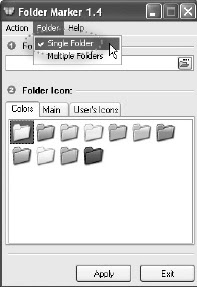 |
| Memilih opsi Single Folder |
2. Setelah itu pilihlah ikon Browse di bagian Folder.
 |
| Memilih ikon Browse |
3. Pada kotak dialog Browse for folder yang muncul, pilihlah folder yang hendak diubah tampilannya.
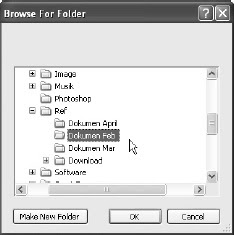 |
| Memilih salah satu folder |
4. Kembali ke jendela Folder Marker, pilihlah salah satu ikon
untuk mengganti tampilan folder terpilih.
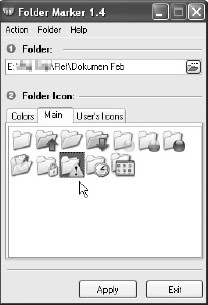 |
| Memilih salah satu ikon |
5. Sesudah itu pilihlah tombol Apply
Kita sudah mempelajari mengenai Mengubah Tampilan, besok kita lanjutkan lagi pembahasannya, jadi terus ikuti update artikel dari blog teknik komputer ini dengan cara subscribe dan follow blog teknik komputer ini, dan jika sobat tidak mau kehilangan halaman ini sobat bisa bookmark dengan cara tekan Ctrl dan tombol D secara bersamaan di keyboard sobat, oke segini dulu dan semoga bermanfaat.





.jpg)
















